
centos が ssh にアクセスできない問題の解決策:
1. まず、CentOS7 に openssh-server がインストールされていることを確認し、「#」を入力します。 ##yum list selected | grep openssh-server

openssh-server がインストールされていることを示します。出力はありません。openssh-server がインストールされていないことを示します。「yum install openssh-server
 」と入力して、
」と入力して、
/etc/ssh/ ディレクトリで sshd サービス設定ファイル sshd_config を見つけ、Vim エディタで開きます
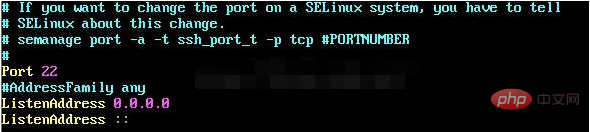
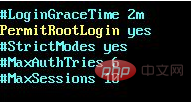 ## 最後に、接続検証としてユーザー名とパスワードの使用を有効にします
## 最後に、接続検証としてユーザー名とパスワードの使用を有効にします
 ファイルを保存して終了します
ファイルを保存して終了します
3. sshd サービスを開始して ## を入力します#sudo service sshd start
sshd サービスが開始されているかどうかを確認し、「 ps -e | grep sshd
ps -e | grep sshd
#」と入力します。
netstat -an | grep 22 ポート 22 がリッスン用に開いているかどうかを確認します
ポート 22 がリッスン用に開いているかどうかを確認します

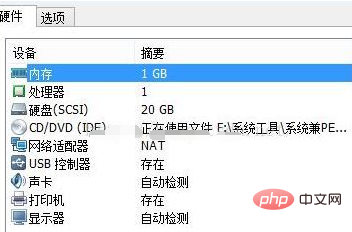
#6 であることがわかります。Windows ホストで、「ipconfig」と入力します。コマンド ラインでホスト IP を表示し、VMnet8 の接続情報を見つけます。ここでの IP は 192.168.30.1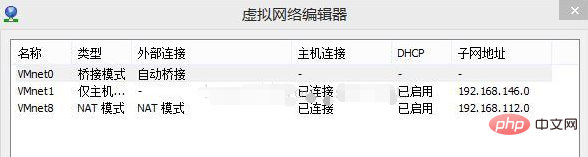
7 です。CentOS では、ifconfig と入力してネットワークを表示します接続アドレスを確認し、CentOS のネットワーク アドレスが 192.168.112.128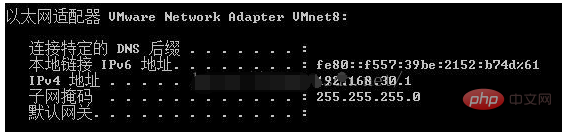
8 であることを確認します。CentOS で 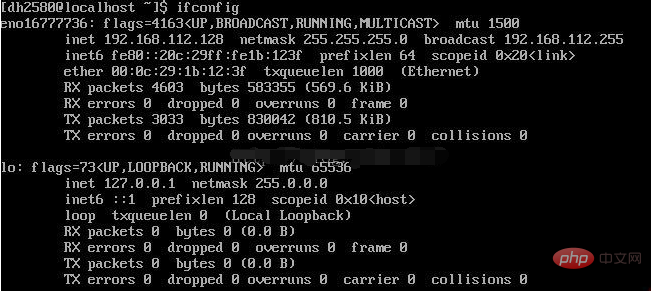 ping 192.168.30.1
ping 192.168.30.1
情報を確認したところ、Windows ファイアウォールが ICMPv4-in ルールを有効にしていないことがわかりました
設定が完了すると、正常に接続できることがわかりました。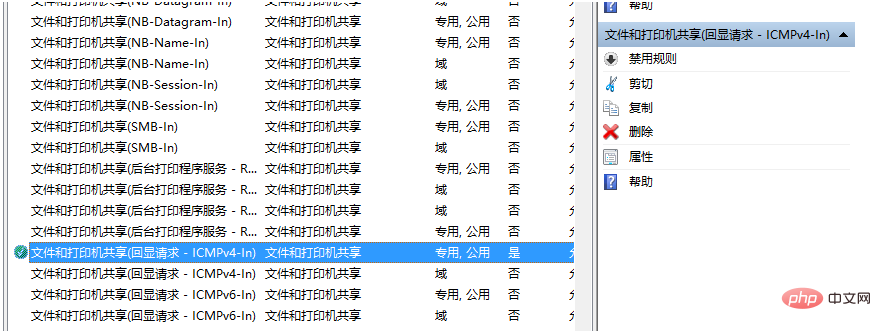
systemctl Enable sshd.service
# と入力できます。 ##systemctl list-unit-files | grep sshd ,  sshd サービスの自動起動が有効になっているかどうかを確認します。
sshd サービスの自動起動が有効になっているかどうかを確認します。
centos チュートリアル 」
」
以上がCentOS が SSH にアクセスできない場合はどうすればよいですか?の詳細内容です。詳細については、PHP 中国語 Web サイトの他の関連記事を参照してください。